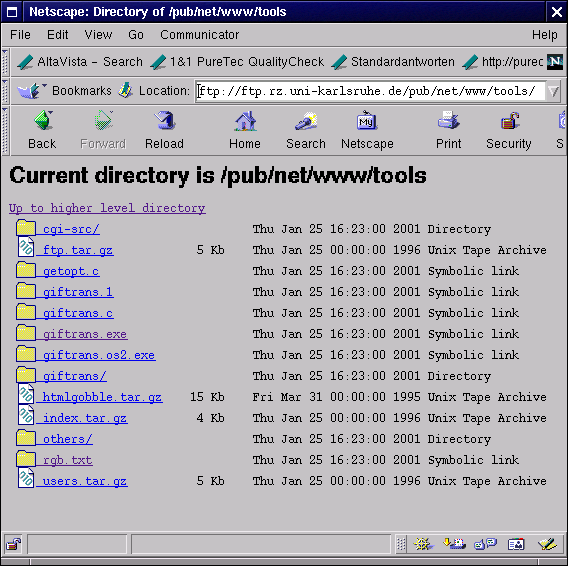|
Das File Transfer Protocol (FTP) dient zum Transport von
Dateien im Internet. Diese Dateien können Programme, Daten oder auch
Informationen enthalten. Es ist also auch möglich, mit FTP Informationstexte
zu erhalten, jedoch nicht so komfortabel wie über das WWW (=World Wide Web).
Meist werden die neuesten Treiber, Shareware-Programme, nützliche Utilities,
Beta-Versionen neuester Software oder einfach nur Bilder mittels FTP
übertragen. Eine grosse Bedeutung kommt FTP in der Übertragung der Dateien
für die eigene Homepage zu.
Um also Zugang zu einem FTP-Server zu erhalten, benötigt man zunächst einen
Domain-Namen oder die entsprechende IP-Adresse. Nach dem Verbindungsaufbau
zum entfernten Rechner wird man nach dem Login-Namen (Kennung, User-ID) und
dem Paßwort für diesen FTP-Rechner gefragt, ausser es handelt sich um einen
anonymen FTP-Server. Nach erfolgreicher Eingabe befindet man sich im
Kommandomodus, um die FTP-Befehle ausführen zu können (bei ftp) bzw. in einer
grafischen Bedieneroberfläche (bei WS_ftp), in der man bequem Zugriff auf die
Verzeichnisse des entfernten Rechners und des eigenen (lokalen) Rechners hat
und zwischen beiden Dateien austauschen kann.
Auf vielen FTP-Servern sind öffentliche Verzeichnisse und Dateien zu finden,
die für jeden User offenstehen (häufig werden sie mit /pub/... bezeichnet).
Hier findet man meist die neuesten Treiber oder Programme als Public Domain
oder Shareware zum Download. Man spricht in diesem Fall vom Anonymous-FTP
(aFTP), da man sich auf diesen Rechnern anonym anmelden kann, d.h. als
Nutzername (Login-Name, Kennung) wird lediglich anonymous eingegeben, und für
das Paßwort verlangen die meisten aFTP-Server die Mailadresse des Users
(Besuchers).
Es gibt weltweit einige tausend FTP-Server, die große Mengen an frei
verfügbarer Software anbieten. Wenn der FTP-Rechner keinerlei Identifikation
vom Anwender verlangt, spricht man von "Anonymous FTP". Die meisten
Browser unterstützen Anonymous FTP. Geben Sie beispielsweise einmal "ftp://ftp.rz.uni-karlsruhe.de/"
ein, dann gelangen Sie auf den FTP-Server der Universität Karlsruhe.
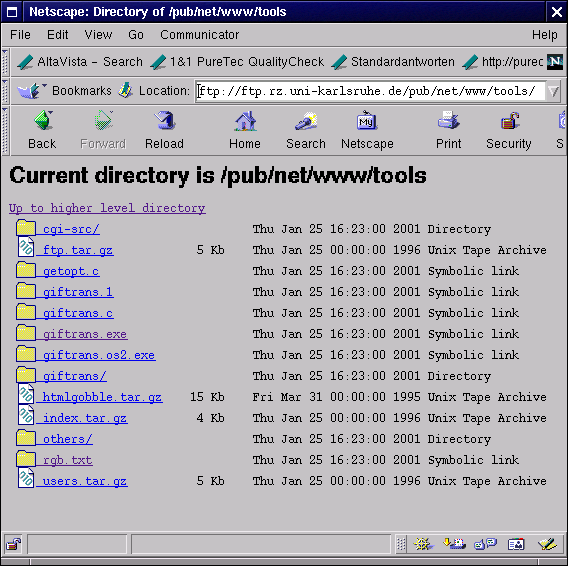
Per Mausklick können Sie sich wie im Dateimanager (Explorer) von Verzeichnis
zu Verzeichnis hangeln und sich die Dateistruktur anzeigen lassen. Inhalte
von Bild-Dateien (von Typ GIF oder JPG bez. JPEG) und Text-Dateien können vom
Browser dargestellt werden (rechte Maustaste drücken und Datei in einem neuen
Fenster anzeigen lassen). Die gewünschten Dateien können mit einem Mausklick
auf den eigenen Rechner kopiert werden.
Meist benutzt man für den Dateitransfer per FTP aber spezielle FTP-Programme.
Das einfachste Programm ist wohl FTP, welches unter Windows in der MS-DOS Eingabeaufforderung
gestartet wird, z.B. mit "ftp.rz.uni-karlsruhe.de" beim FTP-Server
der Uni Karlsruhe.
Komfortablere Programme dagegen sind WS_FTP
oder LeechFTP.
Zur Suche nach einer Datei auf FTP-Servern empfiehlt es sich eine
Suchmaschine zu befragen.
Die FTP-Suchmaschine von Lycos:
http://computers.lycos.com/downloads/dindex.asp
Eine Sammlung einer grossen Zahl von anonymen
deutschen FTP-Servern: http://www.ask.uni-karlsruhe.de/ftp/ftp-list-de.html
Das Archie-Gateway der Uni
Oldenburg:
http://marvin.physik.uni-oldenburg.de/Docs/net-serv/archie-gate.html
Kurze Begriffserläuterung:
Download = herunterladen: Das Transferieren von Dateien vom fremden Rechner
(Remote Host) zum eigenen Rechner (Local host) heißt
herunterladen.
Upload = hochladen: Das Hochladen beschreibt den umgekehrten Vorgang, d.h.
den Transfer vom eigenen Rechner (Local Host) zum fremden
Rechner (Remote Host).
|